相信折腾群晖NAS的同学在学习对各种软件的安装与配置过程中无比蛋疼,除了Moments,DS Photo, iDrive等这类简单易上手的官方套件外,其他如外网访问,各类第三方影音软件的配置与安装上都显得相对复杂些。
这次要介绍的是jellyfin的安装与配置。
对于影视类软件,应该有很多人跟我的走的线路相同: 1. Plex---2.Kodi---3.jellyfin(或Emby)。 作为NAS系统内人气最高的几款款播放软件,Kodi作为资源汇总平台不再赘述,Plex和Emby目前已经开始倾向于收费。
Plex: 1)专业版收费。 2) 免费版不支持硬件解码。 3)不支持蓝光原盘。
Emby: Emby从3.6开始闭源后,越来越多的设置需要使用收费了。 当然也包括硬件解码。
Jellyfin: Jellyfin和Emby是类似的,(原emby的部分社区开发者fork了emby 3.5.2的存储库,新建了jellyfin项目),目前所有功能都是免费的,而且支持硬件解码。 另外它的影音资料库放在服务器端的,不需要在TV端或者收集端再次设置。 (Kodi存放在本地端)
于是,jellyfin就成了我的首选。
一.安装过程
1.在Docker中搜索jellyfin,选择第一项。(官方版本)
3.进入jellyfin设置前,需要为软件创建好文件夹
4.设置jellyfin文件夹权限。将Everyone用户组设置为有读取和写入权限。 注意:考虑安全性,建议根据具体用户单独设置。
5.设置
7.设置装置路径. /Media 路径为对应的电影文件夹
8.设置本地端口
9.运行Jellyfin
配置Jellyfin
1.输入NAS地址加端口号后,进入Jellyfin管理地址。(例如 192.168.2.100:8096)
2.设置账号密码(点页面刷新后,页面可变成中文)
3.添加媒体库
4.添加对应目录的文件夹
5.设置首选语言和国家,选择源数据下载器(最新版本中数据库都是默认勾选的)
6.建议将媒体资料和图片保存到所在文件夹都打上勾。 这样方便其他软件之间的数据互通。
7.设置完成后点击下一步。再次设置语言。
8.远程访问保持默认即可
9.完成后输入用户名密码即可登录页面
关于硬件转码:
无论是Plex, Emby还是Jellyfin,如果需要用到软件的硬件解码功能,前提都是你需要使用DS918系统才能实现。
目前的群晖,常见系统是DS918,DS3615和DS3617。 DS918面向家用,DS361X主要面向企业用户。然而,DS918对硬件的要求更高,只有Intel四代以上的处理器才能安装,在网卡方面也有较多限制。 而且黑群晖DS918引导程序1.04b不支持华擎的Qxxxx和Jxxxx的主板,这也就意味着华擎J3455这款大热主板和DS918基本无缘了(虽然有额外补丁,但安装难度较大,而且不稳定)
但DS918是唯一支持硬件解码和NVMe SSD缓存两项技术的系统(图片红框处)。 NVMe SSD缓存在目前还不太重要(除非你的电脑和NAS端都是万兆网卡,可以满速跑固态硬盘)。
如果你对4K片源情有独钟,那么对于NAS的硬件平台还是建议直接上Intel 6代以上的CPU。 如果J3455能真正解决GPU硬解驱动问题,那么这块板子再适合不过了。
如果你正在使用DS918系统,那么恭喜你,可以开启硬件解码的功能。
在设置硬件解码前,你需要开启群晖的SSH功能。
使用Putty登陆到群晖。
由于我的系统是DS3617版本,目前并不能开启硬件解码功能。所有只能盗图了...
使用用户名密码登陆NAS后, 输入命令行: cd /dev/dri.
如果可以显示目录,且输入LS命令后,显示上述红圈字样后就说明目前系统核显解码是可用状态。 (图片来自b站大神-司波图)
取得Root权限后,将核显解码权限交给Jellyfin。 图片中最后一行命令。
本文地址:http://muhsia.com:88/?post=6
未标注转载均为本站远程,转载请注明文章出处:


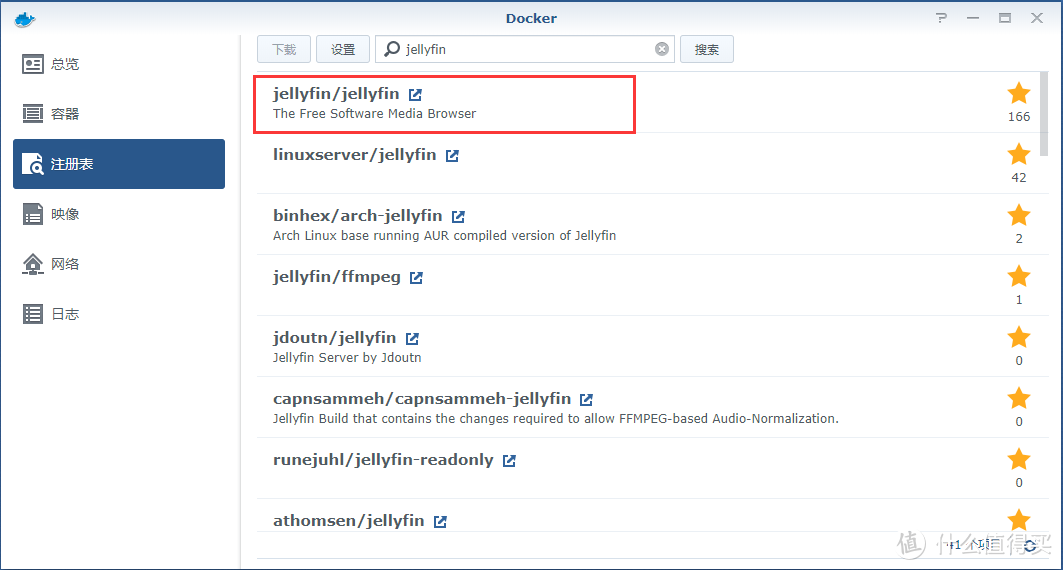
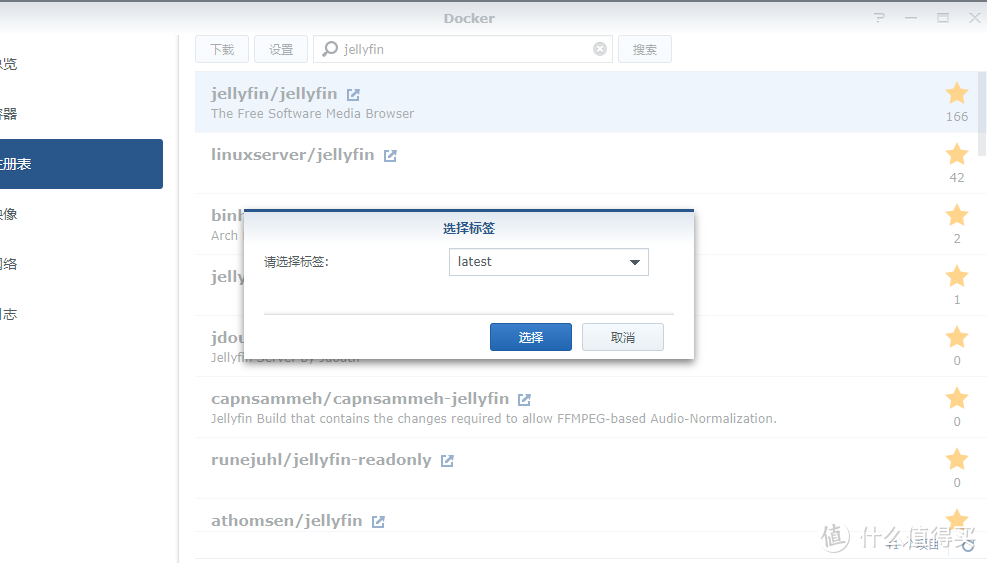
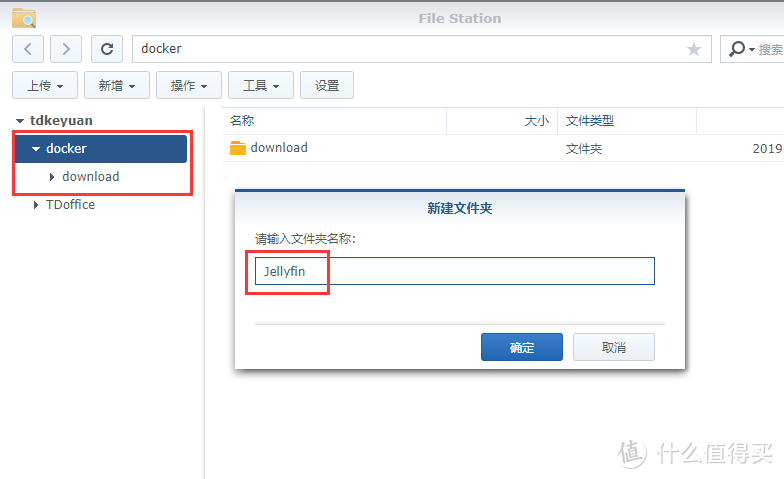
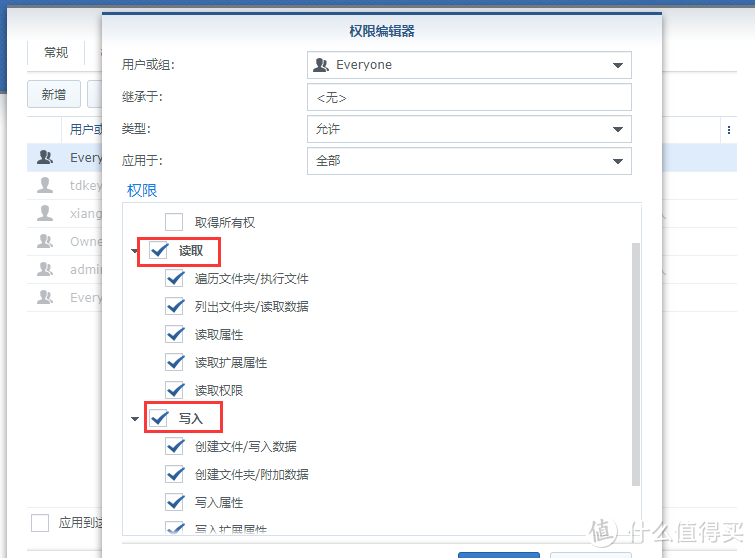
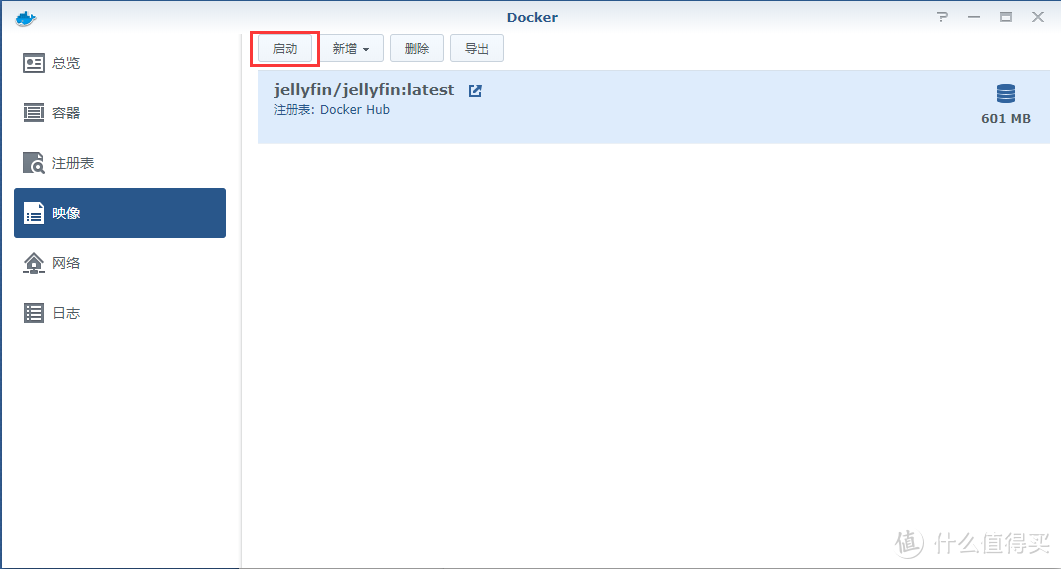
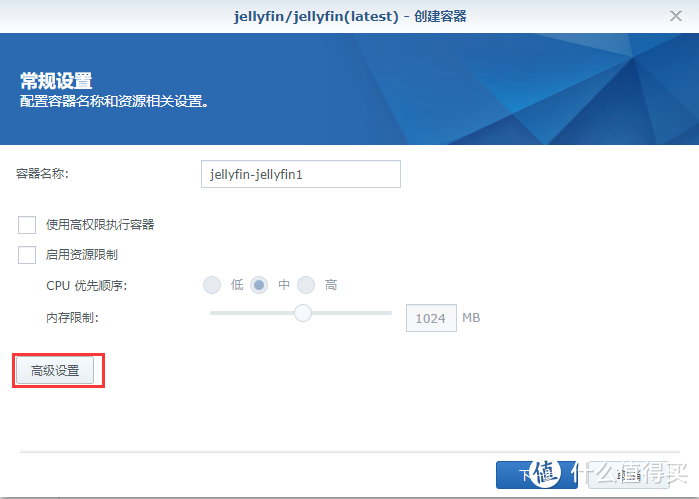
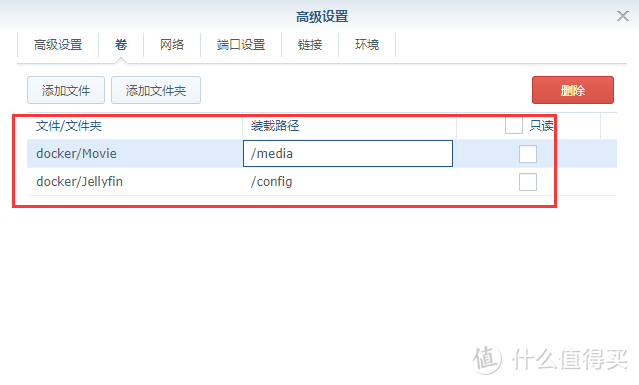

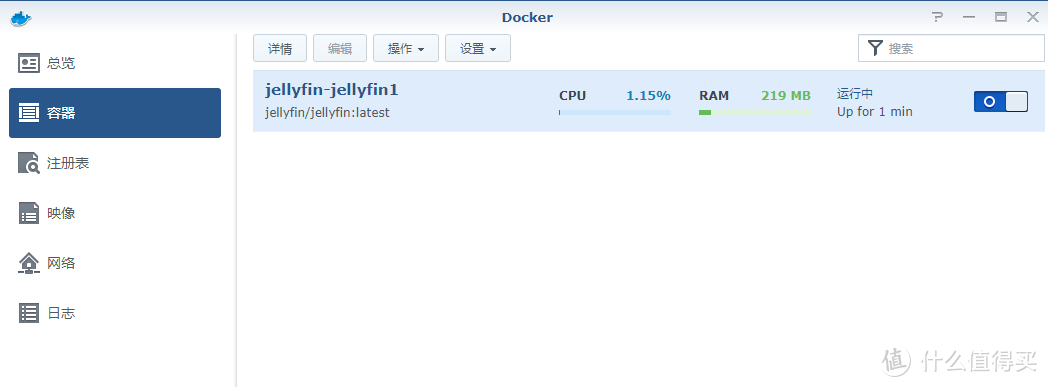
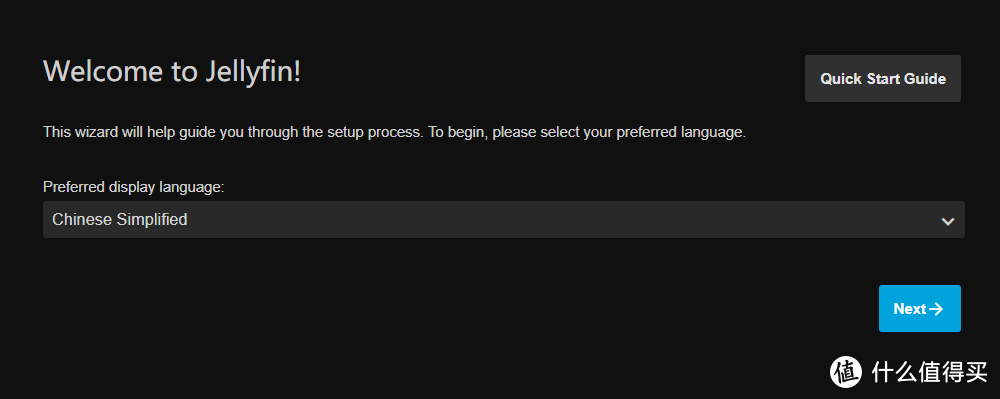
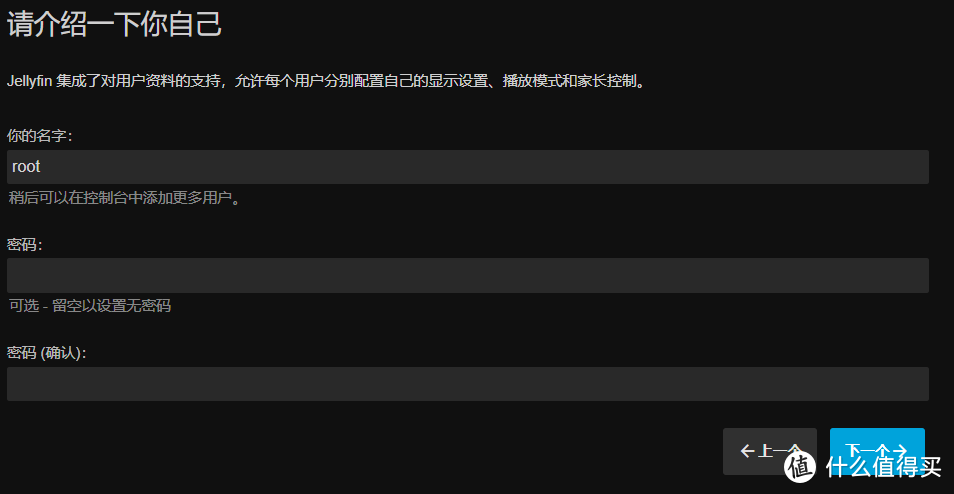
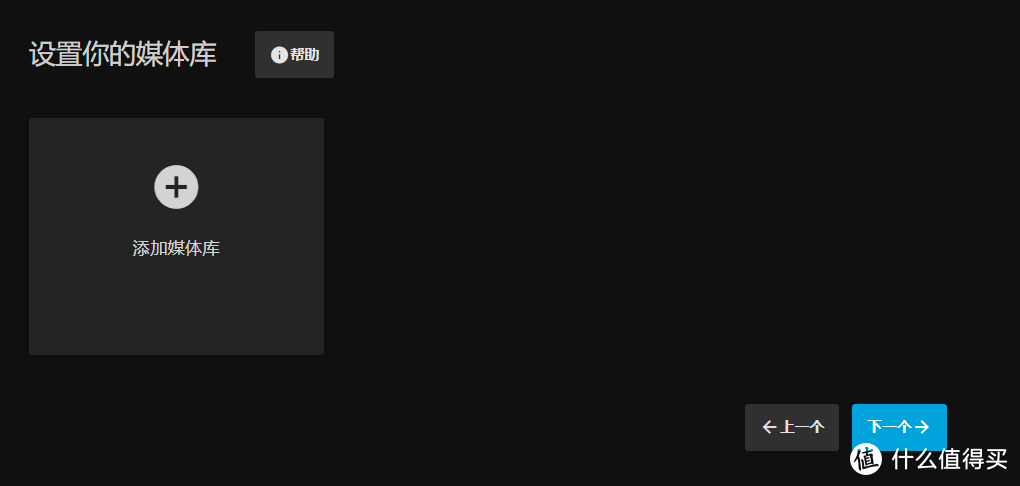
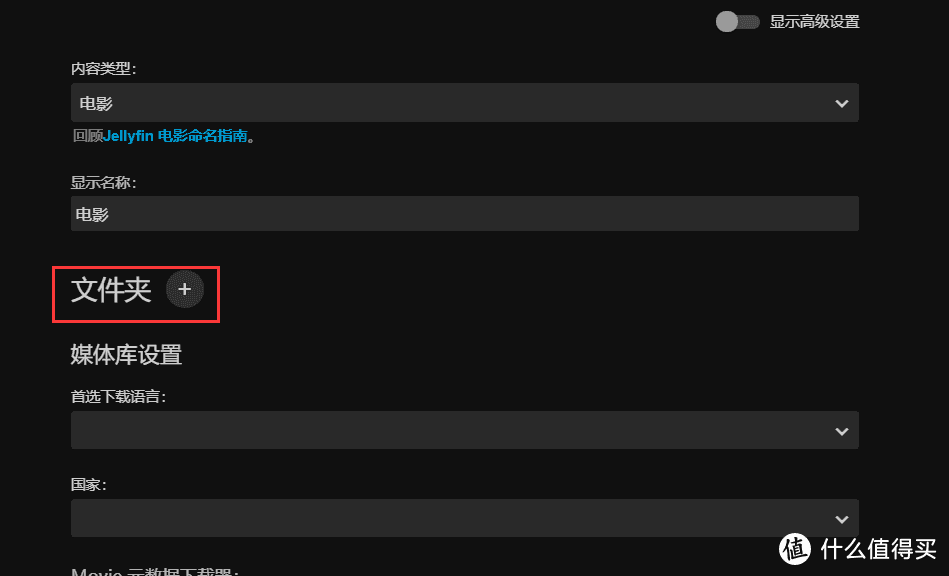
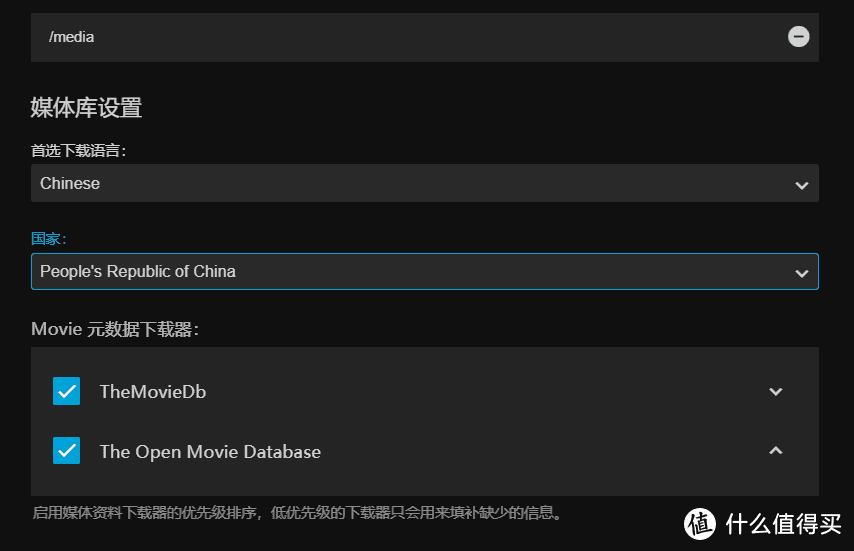
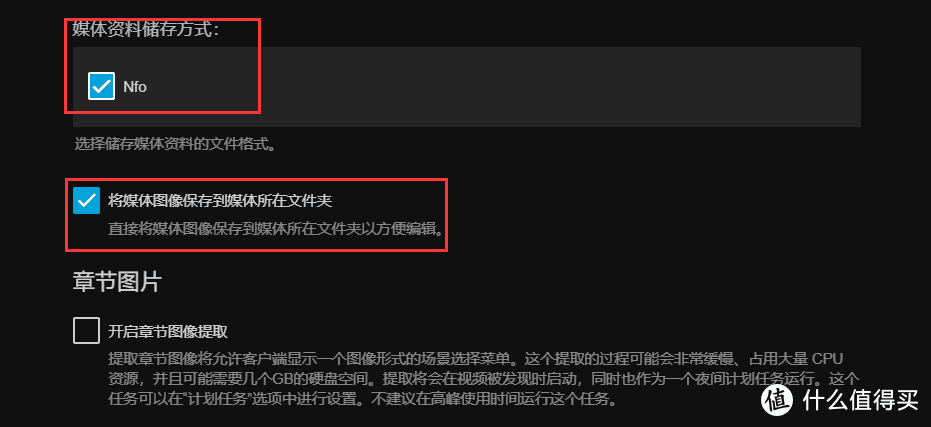
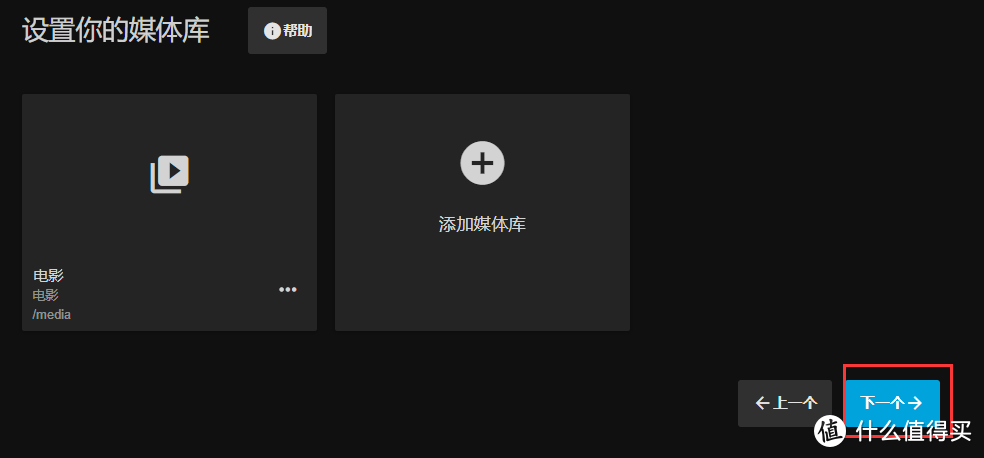
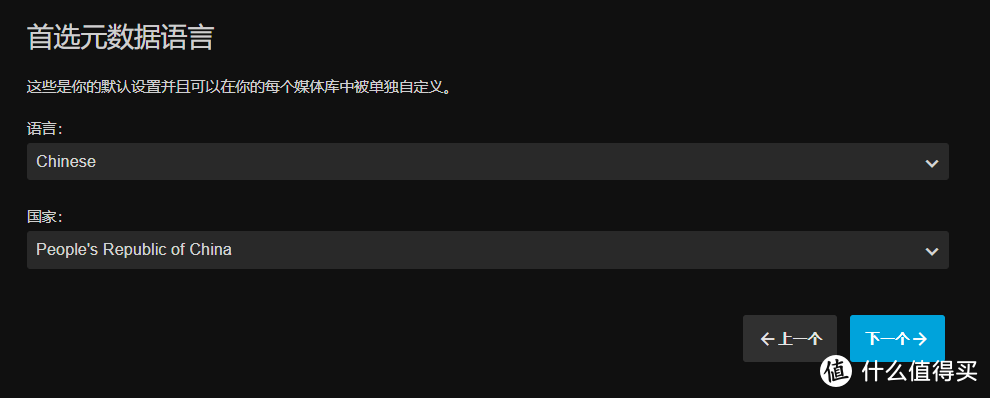
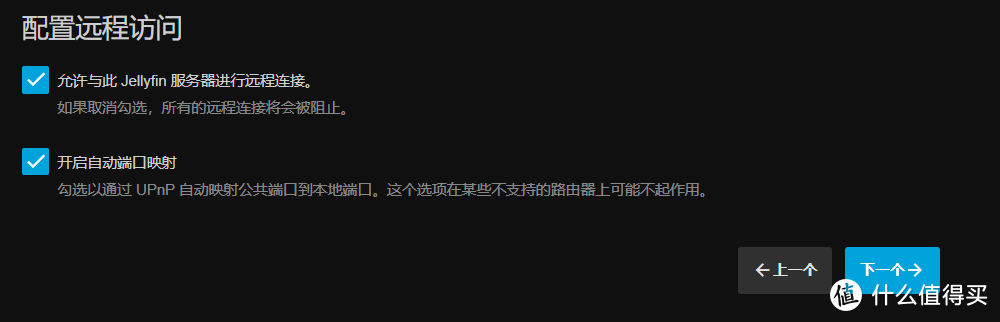
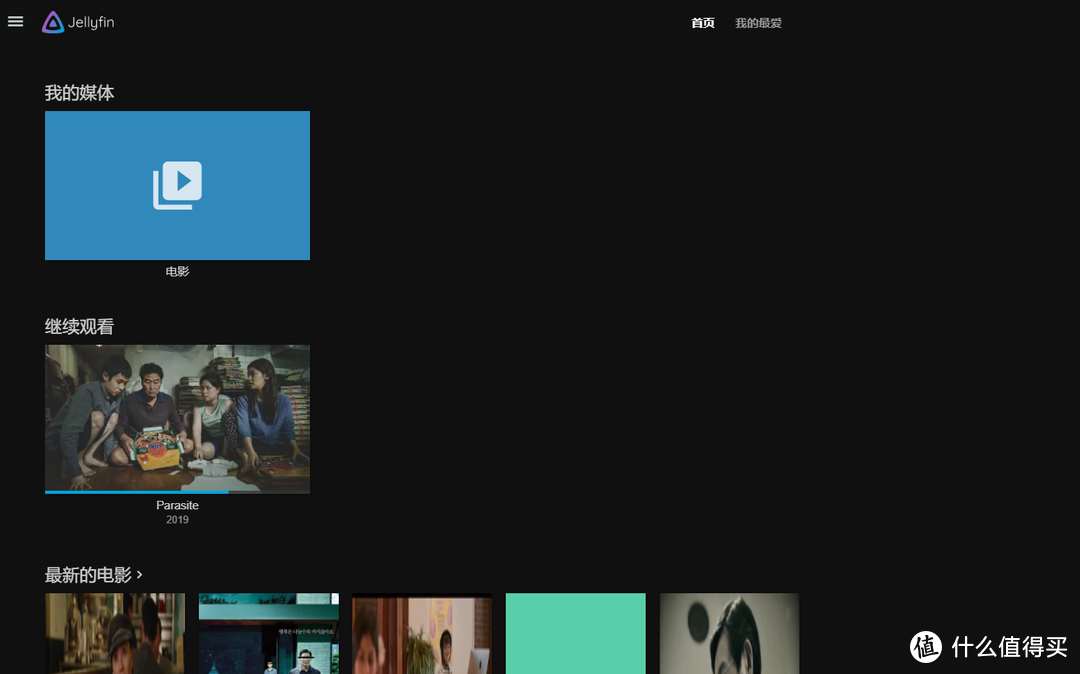
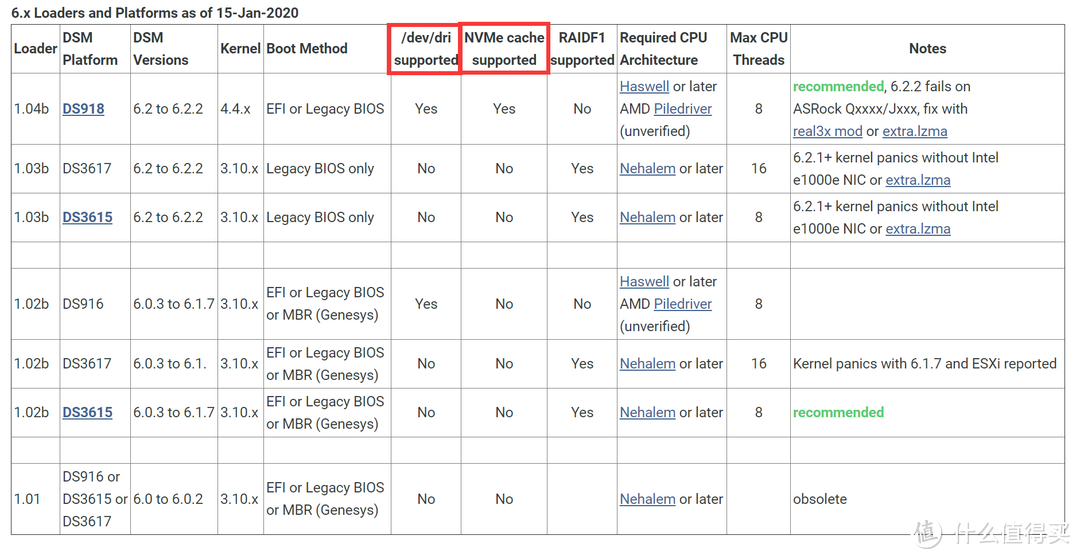
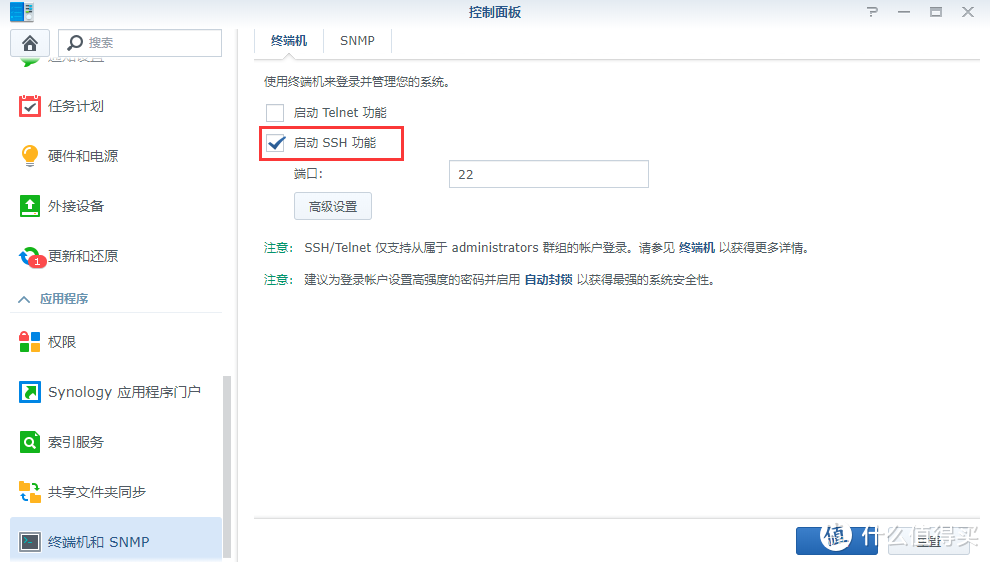
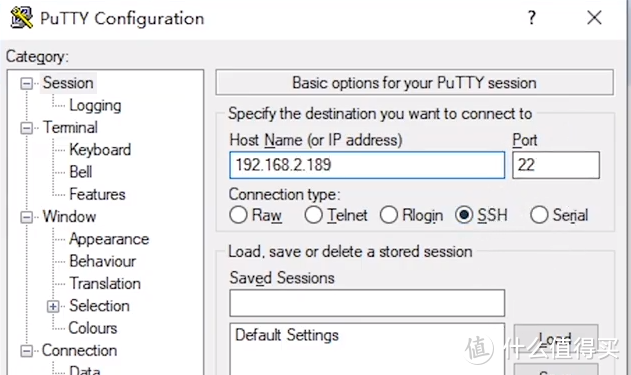
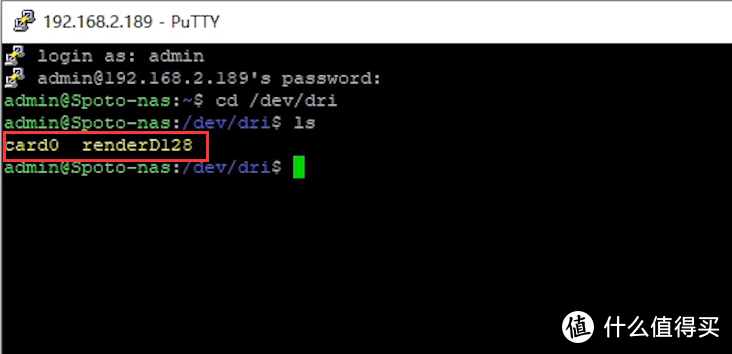

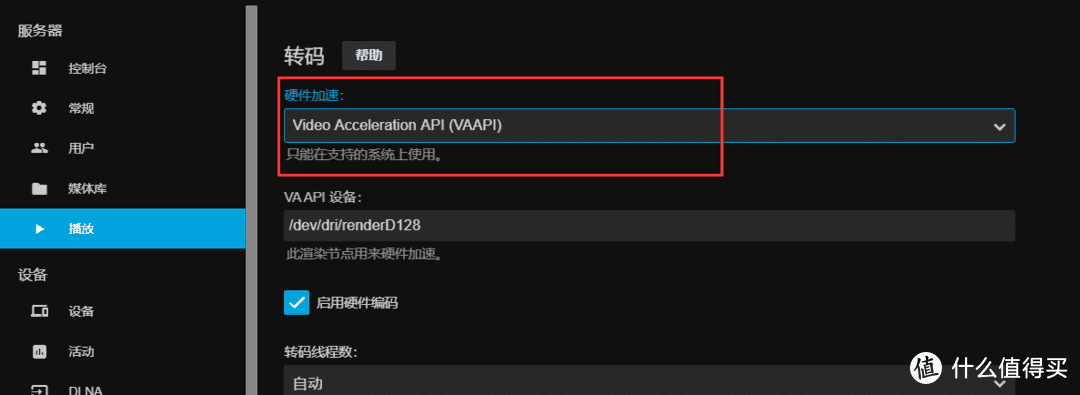

发表评论